

来源:互联网 作者:
图片作为PPT必不可少的无素之一,图片的美化也非常重要,它能让你的PPT瞬间变得高档次。
但是,许多人在PPT中多张图片排版时,都会遇到一个问题,如何快速统一图片大小,让PPT的页面更整齐。
今天这里给大家分享2个统一图片大小的小技巧,希望能帮助到你!
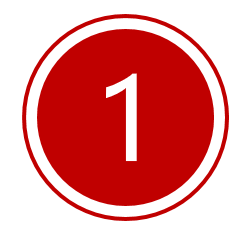
1.插入多张大小不一的图片后,全选图片,点击“格式”选项卡中的“图片版式”按钮,选择一个合适的版式。
2.此时,图片就变成了SmartArt样式,且所有图片已被统一大小。
3.按下两次【Ctrl+Shift+G】组合键,打散并解除SmartArt组合,得到6张图片和6个矩形。
4.删除矩形,留下图片即可。


1.全选图片,点击“格式”选项卡中“大小”组右侧的扩展按钮。
2.打开“任务窗格”,这里将图片设为高度为10,宽度为10。
3.关闭窗格,即可发现所有图片统一设置为一样的尺寸了。
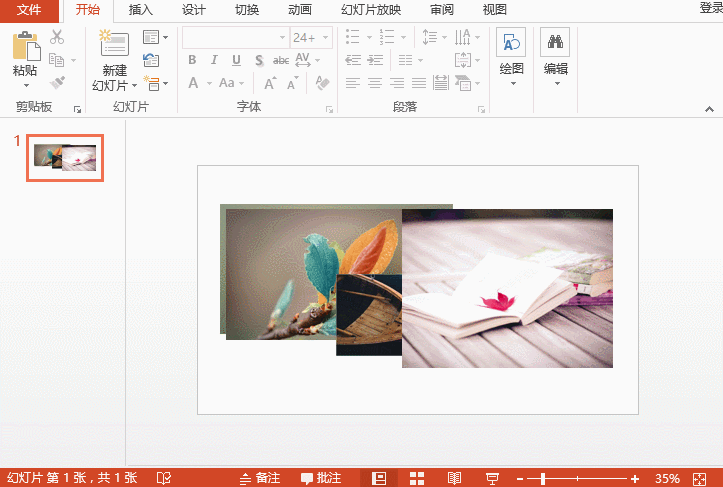
怎么样?学会了吗?还不快试试?
资讯来源说明:本文章来自网络收集,如侵犯了你的权益,请联系:puerppt#163.com进行删除。
优页文档是佛山市墨豆信息科技有限公司旗下业务,优页文档(www.youyedoc.com)是一家专注于分享高质量的PPT模板、Excel表格、Word模板的下载网站,1000+各行业优质设计师每日更新200+优质办公文档模板,满足各行业办公需求。海量office文档制作教程,致力于打造国内最大最权威的办公文档下载一站式服务平台
Copyright © 2021-2025 www.youyedoc.com. All Rights Reserved. 粤ICP备2021116258号-佛山市墨豆信息科技有限公司
本站所有文档资源来源于互联网或作者上传,仅供学习研究使用,版权归作者所有,请勿用于商业用途,如果用于商业用途请联系作者,如果因为您将本站资源用于其他用途而引起的纠纷,本站不负任何责任。
如果本站内容无意中侵犯了您的版权,请联系youyedoc,我们会及时处理。